Windows系统自带的磁盘管理工具是一个强大的工具,可以帮助我们轻松地对硬盘进行分区操作。以下是具体步骤:
1.插入三星移动硬盘:首先,将三星移动硬盘插入电脑的USB接口,确保电脑能够识别并连接到该硬盘。
2.打开磁盘管理工具:在Windows系统中,按下Win+R键,输入“diskmgmt.msc”并回车,即可打开磁盘管理工具。
3.选择目标硬盘:在磁盘管理工具中,找到并选中三星移动硬盘。通常,它会以“磁盘X”(X为数字)的形式出现。
4.压缩卷以创建未分配空间:如果硬盘已经存在分区,我们需要先压缩其中一个分区以创建未分配空间。右键点击要压缩的分区,选择“压缩卷”,然后按照提示输入要压缩的空间量。压缩完成后,将在硬盘上创建一个未分配的空间区域。
5.创建新分区:在未分配的空间上右键点击,选择“新建简单卷”。按照向导提示,输入新分区的大小、分配一个驱动器号,并选择文件系统类型(如NTFS)。完成设置后,点击“下一步”并按照提示完成新分区的创建。
6.格式化新分区:新分区创建完成后,需要对其进行格式化以便使用。右键点击新分区,选择“格式化”,然后选择文件系统类型和分配单元大小。点击“开始”进行格式化操作。
除了Windows自带的磁盘管理工具外,我们还可以使用第三方分区工具来进行硬盘分区。这里在下就给大家分享一款好用的分区工具,可以帮助我们快速完成分区操作,这款软件叫做易我分区大师(EaseUS Partition Master Professional)。
易我分区大师是一款功能强大且专业的硬盘分区管理工具,旨在帮助用户轻松管理PC磁盘和分区,从而实现对磁盘空间的更合理利用。该产品支持大容量(最大16TB)的磁盘,并具备一系列实用的功能,包括创建、删除、格式化、恢复分区,拆分和合并分区,以及克隆分区和迁移操作系统等。
以下是具体操作步骤:
步骤1. 启动易我分区大师(EaseUS Partition Master Professional),可以看到整个电脑硬盘分区情况。
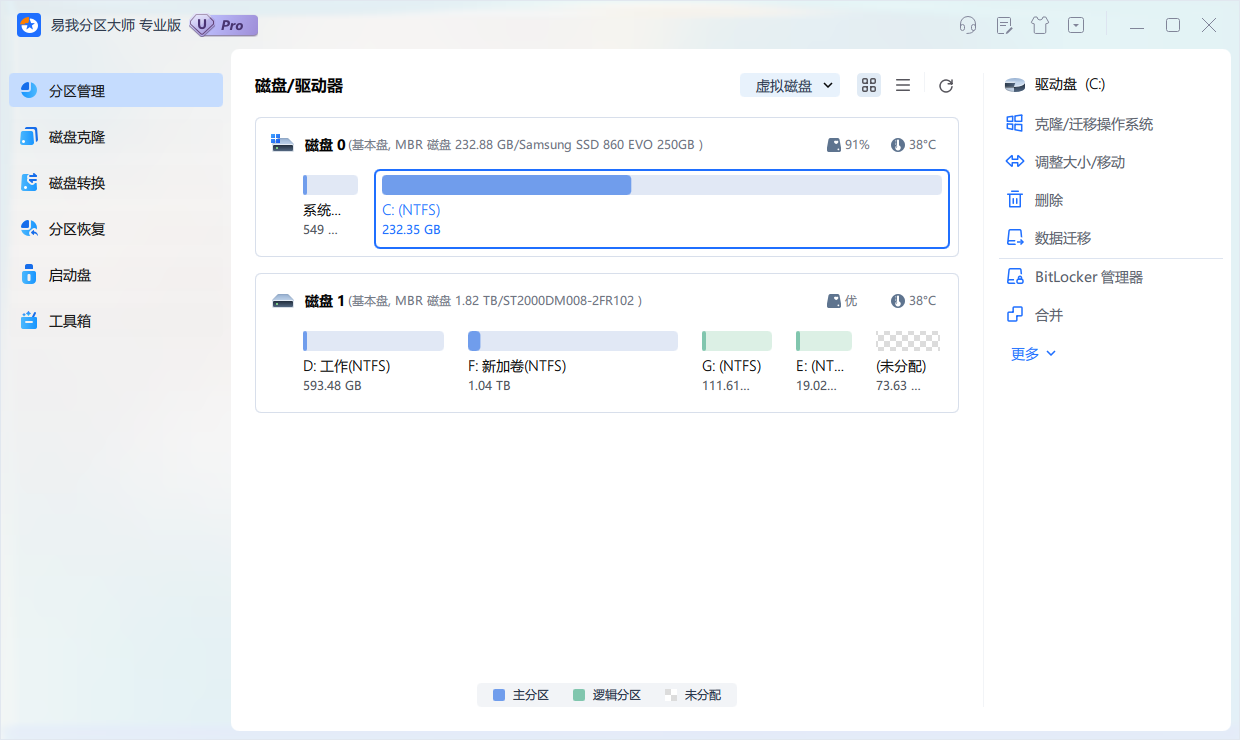
步骤2. 右键单击或直接点击未分配磁盘空间,选择【创建】。
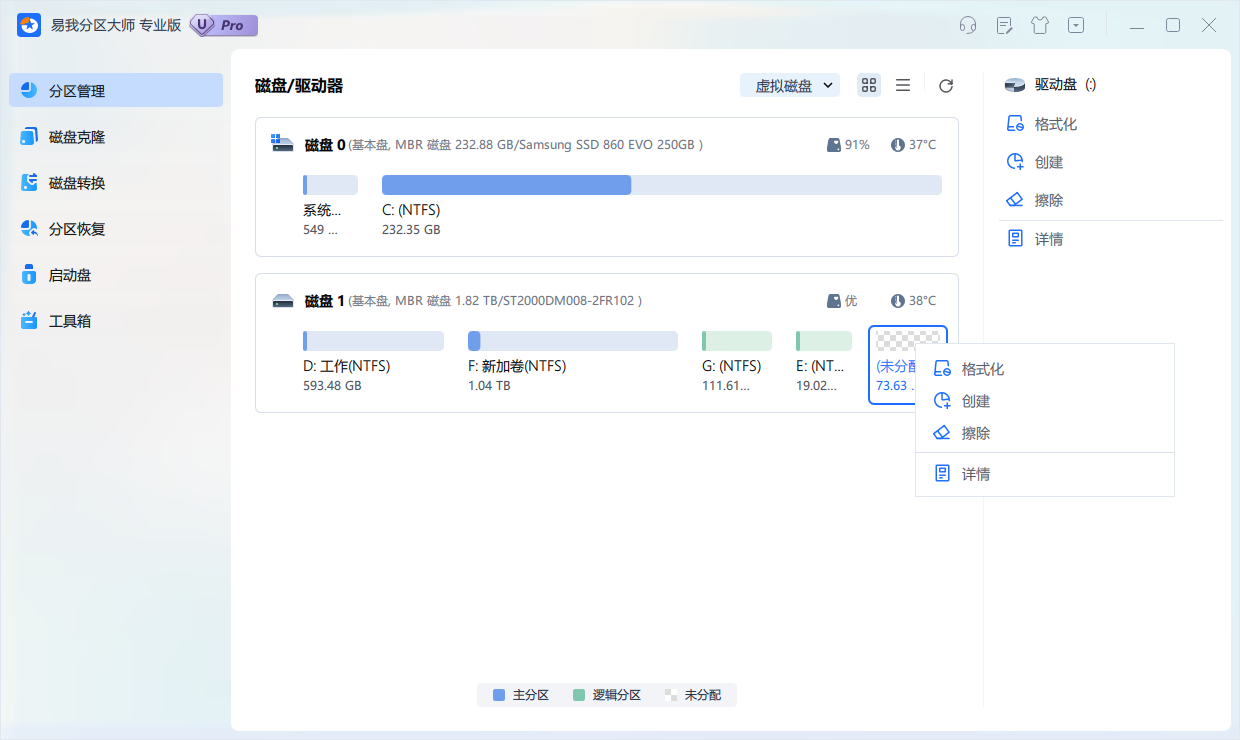
步骤3. 在弹出的界面设置创建分区的盘符名称、大小、文件系统格式等,设置好后点击【确定】。
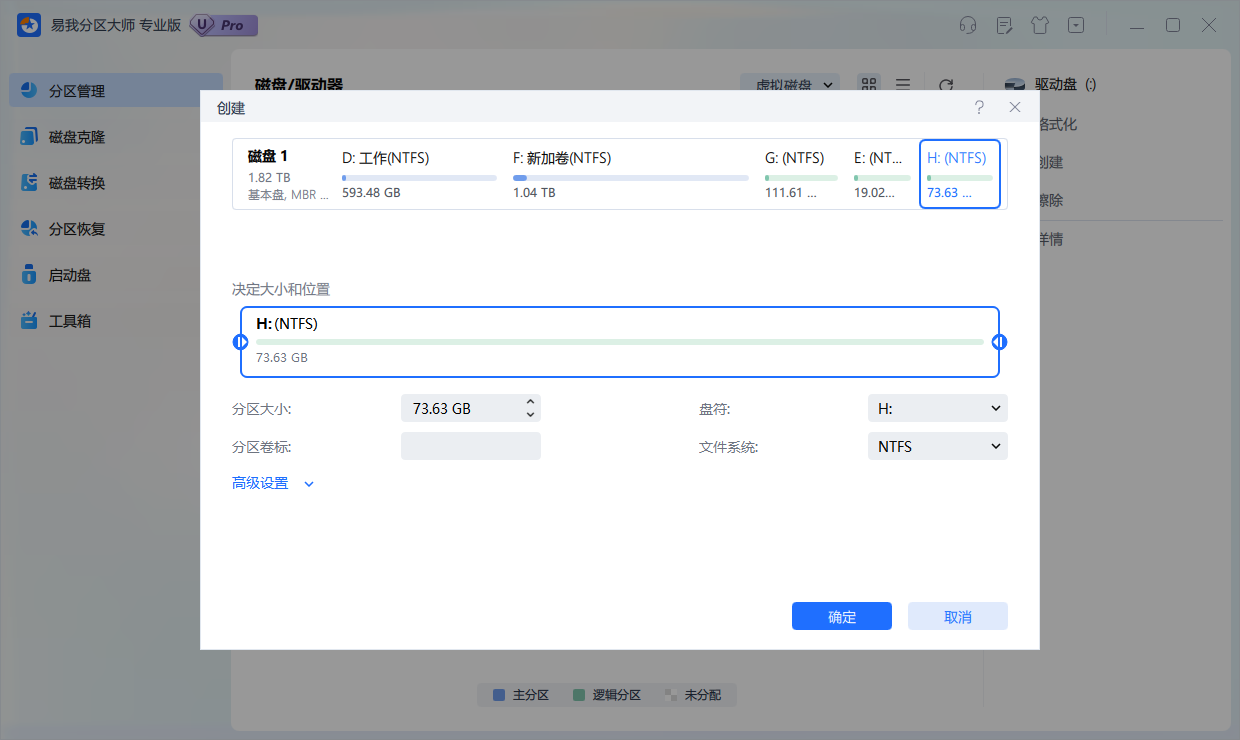
步骤4. 在返回的页面点击右下角【执行1个任务】,如果需要撤销可在“任务队列”进行,随后在弹出的窗口点击【应用】,开始执行操作。
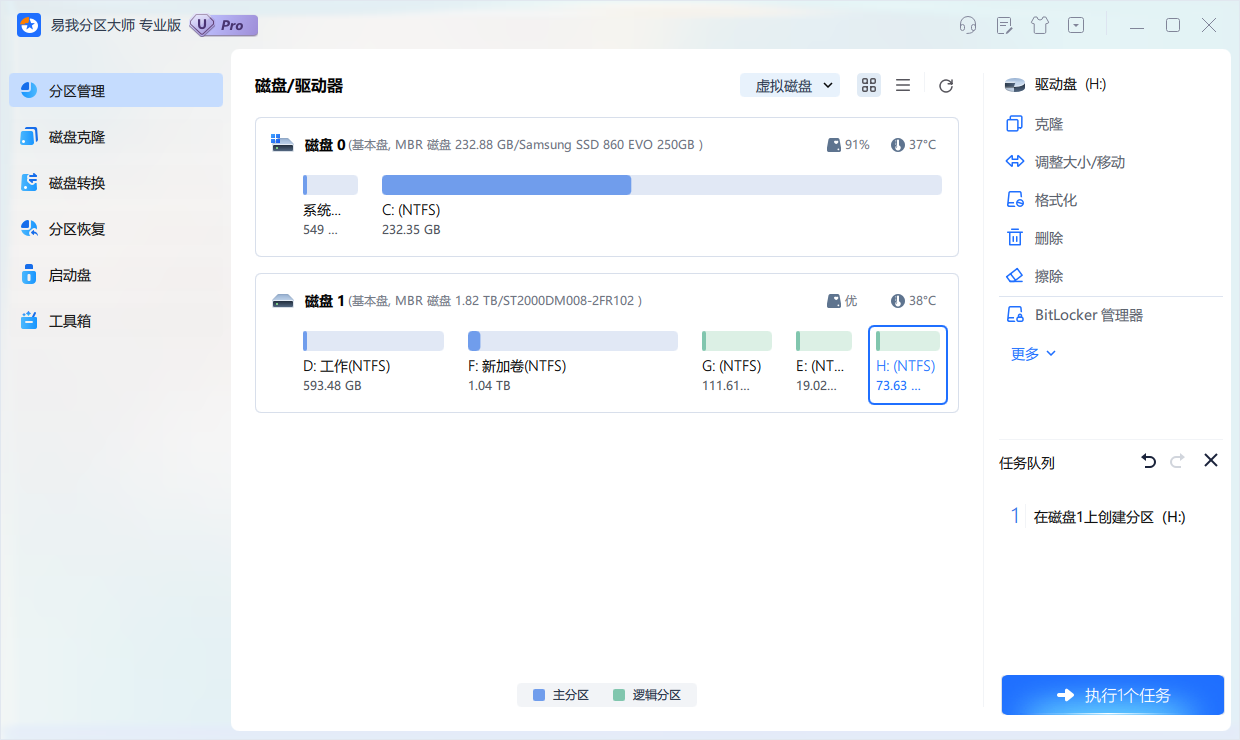
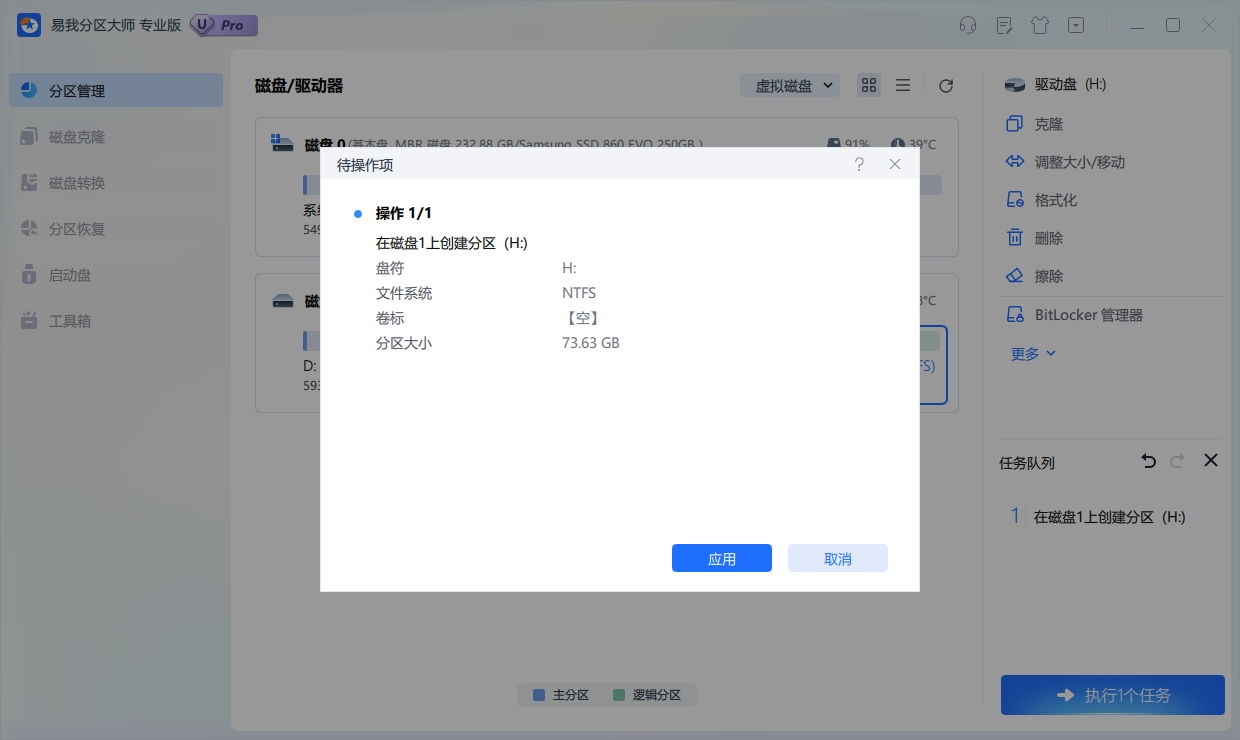
步骤5. 等待操作完成,可在软件首页查看到新建的硬盘分区。
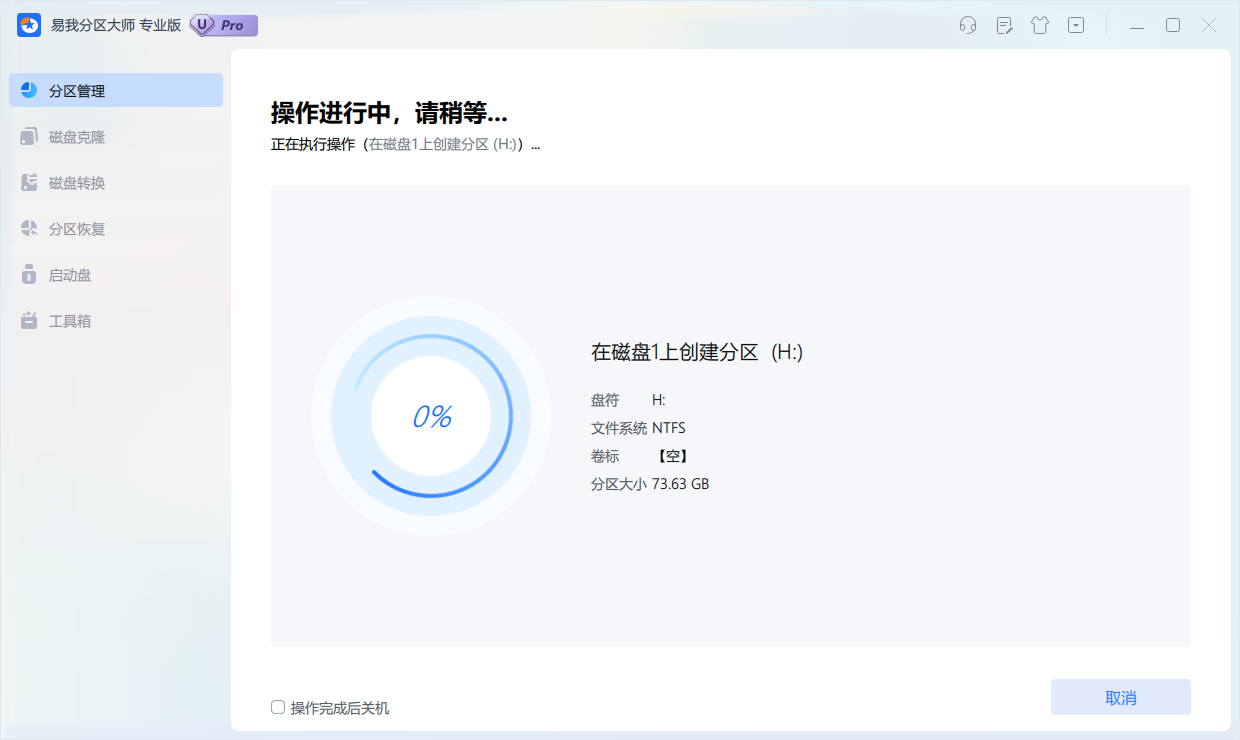
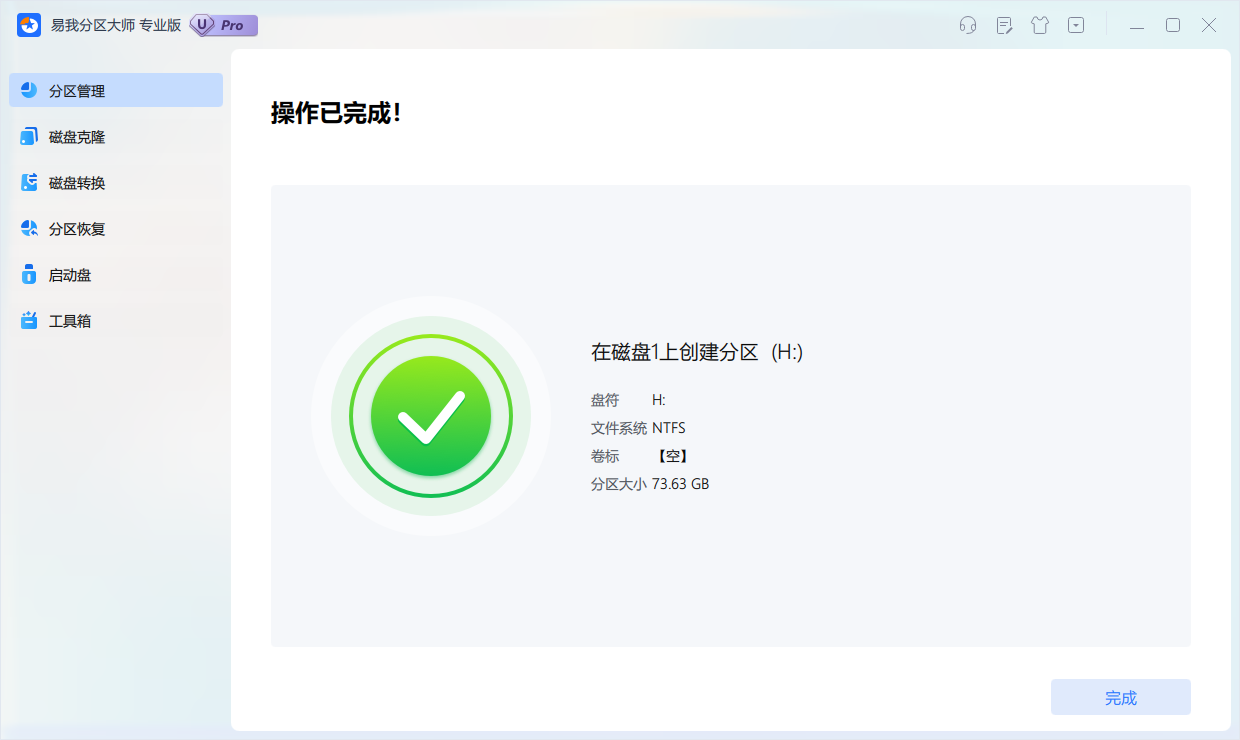
怎么给三星移动硬盘分区,
上文就是怎么给三星移动硬盘分区?硬盘分区小窍门的内容了,文章的版权归原作者所有,如有侵犯您的权利,请及时联系本站删除,更多相关移动硬盘分区方法的资讯,请关注收藏西西下载站。